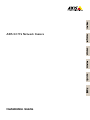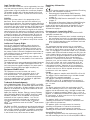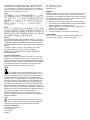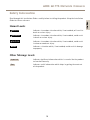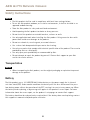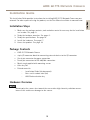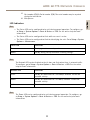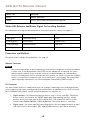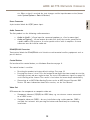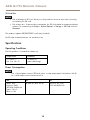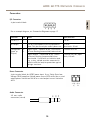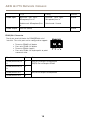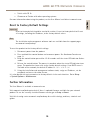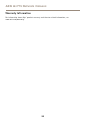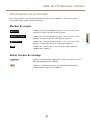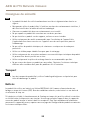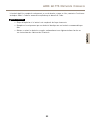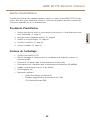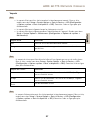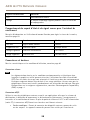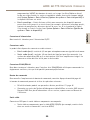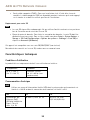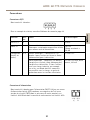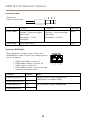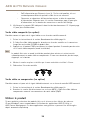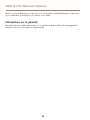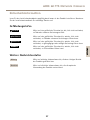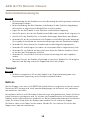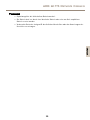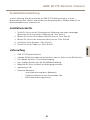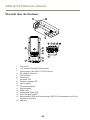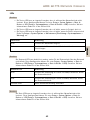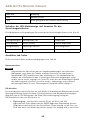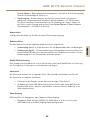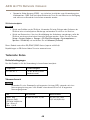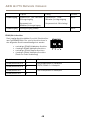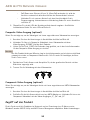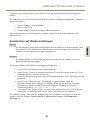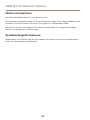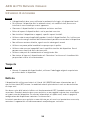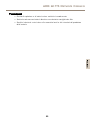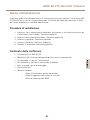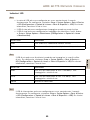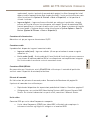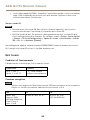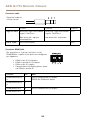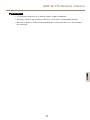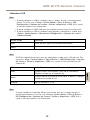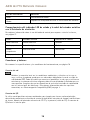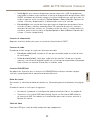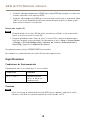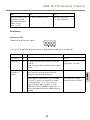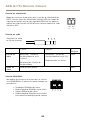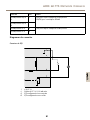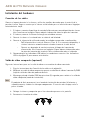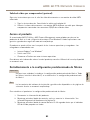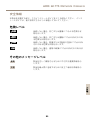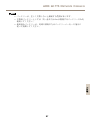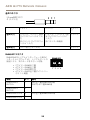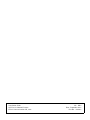Axis Q1775 Manual de usuario
- Categoría
- Accesorios para cámaras
- Tipo
- Manual de usuario
Este manual también es adecuado para
La página se está cargando...
La página se está cargando...
La página se está cargando...
La página se está cargando...
La página se está cargando...
La página se está cargando...
La página se está cargando...
La página se está cargando...
La página se está cargando...
La página se está cargando...
La página se está cargando...
La página se está cargando...
La página se está cargando...
La página se está cargando...
La página se está cargando...
La página se está cargando...
La página se está cargando...
La página se está cargando...
La página se está cargando...
La página se está cargando...
La página se está cargando...
La página se está cargando...
La página se está cargando...
La página se está cargando...
La página se está cargando...
La página se está cargando...
La página se está cargando...
La página se está cargando...
La página se está cargando...
La página se está cargando...
La página se está cargando...
La página se está cargando...
La página se está cargando...
La página se está cargando...
La página se está cargando...
La página se está cargando...
La página se está cargando...
La página se está cargando...
La página se está cargando...
La página se está cargando...
La página se está cargando...
La página se está cargando...
La página se está cargando...
La página se está cargando...
La página se está cargando...
La página se está cargando...
La página se está cargando...
La página se está cargando...
La página se está cargando...
La página se está cargando...
La página se está cargando...
La página se está cargando...
La página se está cargando...
La página se está cargando...
La página se está cargando...
La página se está cargando...
La página se está cargando...
La página se está cargando...
La página se está cargando...
La página se está cargando...
La página se está cargando...
La página se está cargando...
La página se está cargando...
La página se está cargando...
La página se está cargando...
La página se está cargando...
La página se está cargando...
La página se está cargando...

AXISQ1775NetworkCamera
Informacióndeseguridad
LeaestaGuíadeinstalaciónconatenciónantesdeinstalarelproducto.GuardelaGuíade
instalaciónparapoderconsultarlaenotromomento.
Nivelesdepeligrosidad
PELIGRO
Indicaunasituaciónpeligrosaque,sinoseevita,provocará
lesionesgravesolamuerte.
ADVERTENCIA
Indicaunasituaciónpeligrosaque,sinoseevita,puedeprovocar
lesionesgravesolamuerte.
ATENCIÓN
Indicaunasituaciónpeligrosaque,sinoseevita,puedeprovocar
lesionesmoderadasoleves.
A A
A
VISO VISO
VISO
Indicaunasituaciónpeligrosaque,sinoseevita,puedeprovocar
dañosmateriales.
Otrosnivelesdemensaje
ImportanteIndicainformaciónimportantequeesfundamentalparaqueel
productofuncionecorrectamente.
NotaIndicainformaciónútilqueayudaaaprovecharelproductoal
máximo.
69
ESPANÕL

AXISQ1775NetworkCamera
Instruccionesdeseguridad
A A
A
VISO VISO
VISO
•ElproductodeAxisdebeutilizarsedeacuerdoconlalegislaciónylanormativalocales.
•ParausarelproductodeAxisenexteriores,oenentornossimilares,debeinstalarseen
unacarcasaexterioraprobada.
•AlmaceneelproductodeAxisenunentornosecoyventilado.
•EvitelaexposicióndelproductodeAxisachoquesoaunafuertepresión.
•Noinstaleelproductoensoportes,superciesoparedesinestables.
•UtilicesololasherramientascorrespondientescuandoinstaleelproductodeAxis.La
aplicacióndeunafuerzaexcesivaconherramientaseléctricaspuedeprovocardaños
enelproducto.
•Noutilicelimpiadoresenaerosol,agentescáusticosniproductosquímicos.
•Limpieconunpañolimpiohumedecidoconaguapura.
•Utilicesoloaccesoriosquecumplanconlasespecicacionestécnicasdelproducto.Estos
accesorioslospuedeproporcionarAxisountercero.
•UtilicesolopiezasderepuestoproporcionadasorecomendadasporAxis.
•Nointenterepararelproductoustedmismo.Póngaseencontactoconelserviciode
asistenciatécnicadeAxisoconsudistribuidordeAxisparatratarasuntosdereparación.
Transporte
A A
A
VISO VISO
VISO
•CuandotransporteelproductodeAxis,utiliceelembalajeoriginalounequivalentepara
evitardañosenelproducto.
Batería
EsteproductodeAxisutilizaunabateríadelitioBR/CR1220de3,0Vcomofuentedealimentación
delrelojinternoentiemporeal.Encondicionesnormales,estabateríaduraráunmínimodecinco
años.
Unnivelbajodebateríaafectaráalfuncionamientodelrelojentiemporeal,loqueprovocaráel
restablecimientodeestecadavezqueseenciendaelproducto.Cuandoseanecesariosustituirla
batería,apareceráunmensajederegistroenelinformedelservidordelproducto.Paraobtenermás
informaciónsobreelinformedelservidor,consultelaspáginasdeconguracióndelproductoo
póngaseencontactoconelserviciodeasistenciatécnicadeAxis.
Labateríanodebesustituirseamenosqueseanecesario;noobstante,siprecisahacerlo,póngaseen
contactoconelserviciodeasistenciatécnicadeAxisenwww.axis.com/techsupparasolicitarayuda.
70

AXISQ1775NetworkCamera
ADVERTENCIA
•Lasustituciónincorrectadelabateríaimplicariesgodeexplosión.
•SustituyalabateríaporunabateríaidénticauotrabateríarecomendadaporAxis.
•Desechelasbateríasusadasdeconformidadconlanormativalocalolasinstrucciones
delfabricante.
71
ESPANÕL
La página se está cargando...

AXISQ1775NetworkCamera
Guíadeinstalación
EstaGuíadeinstalaciónincluyelasinstruccionesnecesariasparainstalarlacámaraderedAXIS
Q1775ensured.Paraconocerotrosaspectosdeusodelproducto,consulteelManualdelusuario,
disponibleenwww.axis.com.
Pasosdelainstalación
1.Asegúresedequedisponedelcontenidodelpaquete,lasherramientasylosdemás
materialesnecesariosparalainstalación.Veapágina73.
2.Estudielainformacióngeneraldelhardware.Veapágina74.
3.Estudielasespecicaciones.Veapágina78.
4.Instaleelhardware.Veapágina82.
5.Accedaalproducto.Veapágina83.
Contenidodelpaquete
•CámaraderedAXISQ1775
•BloquedeconectoresdeE/Sdecuatropinesparaconectardispositivosexternosal
conectordeE/S
•Unconectordedospinesparalaconexiónalacorriente
•DosconectoresdedospinesparalaconexióndeRS-485/422
•Soportedemetalproporcionadocontornillosdemontaje
•LlaveAllenT20
•Materialesimpresos
-Guíadeinstalación(estedocumento)
-Etiquetaadicionalconelnúmerodeserie(2)
-ClavedeautenticaciónAVHS
73
ESPANÕL

AXISQ1775NetworkCamera
Informacióngeneraldelhardware
13
12
11
10
9
2
1
16
4
5
6
3
7
8
14
15
1.
LEDdeestado
2.
Soportedemontajecontornillosde10,16cmparapared/techo
3.
Conectordealimentación(bloqueadoenlaAXISQ1775-E)
4.
ConectorRS-485/422
5.
ConectordeE/S
6.
Botóndecontrol
7.
LEDindicadordered
8.
LEDindicadordecorriente
9.
Entradadeaudio
10.
RanuraparatarjetasSD
11.
Salidadeaudio
12.
BotónCVBS
13.
Conectordered(PoE)
14.
SalidadevídeoY/Pb/Pr
15.
Númerodepieza(P/N)ynúmerodeserie(S/N).Puedenecesitarseelnúmerode
seriedurantelainstalación.
16.
Micrófono
74

AXISQ1775NetworkCamera
IndicadoresLED
Nota
•SepuedecongurarelLEDdeestadoparaqueseapagueduranteelfuncionamiento
normal.Paraello,vayaaSetup>SystemOptions>Ports&Devices>LED
(Conguración>Opcionesdelsistema>Puertosydispositivos>LED).Vealaayuda
enlíneaparaobtenermásinformación.
•SepuedecongurarelLEDEstadoparaqueparpadeemientrashayauneventoactivo.
•SepuedecongurarelLEDdeestadoparaqueparpadeeeidentiquelaunidad.Vaya
aSetup>SystemOptions>Maintenance(Conguración>Opcionesdelsistema
>Mantenimiento).
LEDdeestado
Indicación
VerdeVerdejoparaindicarunfuncionamientonormal.
Ámbar
Fijoduranteelinicioyalrestaurarvaloresdeconguración.
Nota
ElLEDderedpuededesactivarseparaquenoparpadeecuandoexistatrácodered.Para
ello,vayaaSetup>SystemOptions>Ports&Devices>LED(Conguración>Opciones
delsistema>Puertosydispositivos>LED).Vealaayudaenlíneaparaobtenermás
información.
LEDdered
Indicación
Verde
Fijoparaindicarunaconexiónaunaredde100Mbits/s.
Parpadeacuandohayactividaddered.
Ámbar
Fijoparaindicarunaconexiónaunaredde10Mbits/s.Parpadea
cuandohayactividaddered.
ApagadoNohayconexiónalared.
Nota
SepuedecongurarelindicadorLEDdealimentaciónparaqueseapagueduranteel
funcionamientonormal.Paraello,vayaaSetup>SystemOptions>Ports&Devices>
LED(Conguración>Opcionesdelsistema>Puertosydispositivos>LED).Veala
ayudaenlíneaparaobtenermásinformación.
75
ESPANÕL

AXISQ1775NetworkCamera
LEDdealimentaciónIndicación
VerdeFuncionamientonormal.
Ámbar
Parpadeaenverde/ámbardurantelaactualizacióndelrmware.
ComportamientodelindicadorLEDdeestadoylaseñaldelavisadoracústico
conelAsistentedenivelación
Paraobtenerinformaciónsobreelusodelbotóndecontrolparaempezaranivelarlacámara,
veapágina77.
Color
AvisadoracústicoPosicióndelacámara:
Verdecontinuo
Sonidocontinuo
Nivelada
VerdeparpadeanteIntervalorápido
Casinivelada
Ámbar
parpadeante
IntervalomedioNonivelada
RojoparpadeanteIntervalolentoEnabsolutonivelada
Conectoresybotones
Paraconocerlasespecicacionesylascondicionesdefuncionamiento,veapágina78.
Conectordered
A A
A
VISO VISO
VISO
Debidoalanormativalocaloalascondicionesambientalesyeléctricasenlasquese
vayaautilizarelproducto,puedequeseaadecuadouobligatorioelusodeuncablede
redblindado(STP).Todosloscablesqueconectanelproductoalaredyqueseutilicenen
exterioresoenentornoseléctricosexigentesdeberánestarblindadosydiseñadosparasu
usoespecíco.Asegúresedequelosdispositivosderedesténinstaladosdeconformidad
conlasinstruccionesdelfabricante.Paraobtenerinformaciónsobrelosrequisitos
normativos,veaElectromagneticCompatibility(EMC)onpage2.
ConectordeE/S
Seutilizacondispositivosexternoscombinados,porejemplo,conalarmasantimanipulación,
deteccióndemovimiento,activacióndeeventos,grabacióndeintervalosdetiempoynoticaciones
dealarma.Ademásdelpuntodereferenciade0VCCylapotencia(salidadeCC),elconectorde
E/Sofrecelainterfazpara:
76

AXISQ1775NetworkCamera
•Salidadigital:paraconectardispositivosexternoscomorelésyLED.Losdispositivos
conectadossepuedenactivarmediantelaInterfazdeprogramacióndeaplicaciones(API)
VAPIX®,losbotonesdesalidadelapáginaLiveViewomedianteunaregladeacción.La
salidasemostraráactiva(seindicaenSystemOptions>Ports&Devices(Opcionesdel
sistema>Puertosydispositivos))sieldispositivodealarmaestáactivado.
•Entradadigital:unaentradadealarmaparaconectardispositivosquepuedanalternar
circuitoscerradosyabiertos,comodetectoresPIR,contactosdepuertasyventanas,
detectoresderoturadecristales,etc.Cuandoserecibeunaseñal,elestadocambiayla
entradasevuelveactiva(seindicaenSystemOptions>Ports&Devices(Opcionesdel
sistema>Puertosydispositivos)).
Conectordealimentación
BloquedeterminalesdedospinesparalaentradadealimentacióndeCA/CC.
Conectordeaudio
ElproductodeAxisintegralossiguientesconectoresdeaudio:
•Entradadeaudio(rosa):entradade3,5mmparamicrófonomono,oentradadelínea
deseñalmono.
•Salidadeaudio(verde):salidaparaaudio(niveldelínea)de3,5mmquesepuede
conectaraunsistemademegafoníapúblicaoaunaltavozconamplicadorincorporado.
Debeutilizarseunconectorestéreoparalasalidadeaudio.
ConectorRS485/RS422
DosbloquesdeterminalesparalainterfazserieRS485/RS422usadaparacontrolarequipos
auxiliares,comodispositivosdemovimientohorizontal/vertical.
Botóndecontrol
Paraconocerlaubicacióndelbotóndecontrol,veaInformacióngeneraldelhardwareenlapágina
74.
Elbotóndecontrolseutilizaparalosiguiente:
•Restablecerelproductoalaconguraciónpredeterminadadefábrica.Veapágina83.
•ConectarseaunservicioAXISVideoHostingSystemoalServiciodeDNSdinámico
deInternetdeAXIS.Paraobtenermásinformaciónsobreestosservicios,consulteel
Manualdelusuario.
Salidadevídeo
ConectoresRCAparasalidadevídeocompuestooporcomponentes.
77
ESPANÕL

AXISQ1775NetworkCamera
•Salidadevídeoporcomponentes(Y/Pb/Pr)paravídeoHDTV(porejemplo,unacámarade
entradaconectadaaunapantallaHDTV).
•Salidadevídeocompuesto(CVBS)paraunainstalaciónsencillaconunmonitordevídeo.
CVBSseencuentradisponibledurantedosminutosdespuésdepulsarelbotónysolo
debeutilizarsedurantelainstalación.
RanuraparatarjetasSD
A A
A
VISO VISO
VISO
•RiesgodedañosenlatarjetaSD.Noutiliceherramientasaladasniejerzademasiada
fuerzaalinsertaroretirarlatarjetaSD.
•Riesgodepérdidadedatos.AntesderetirarlatarjetaSD,esprecisodesmontarlapara
evitarquelosdatosresultendañados.Paradesmontarla,vayaaSetup>SystemOptions
>Storage>SDCard(Conguración>Opcionesdelsistema>Almacenamiento>
TarjetaSD)yhagaclicenUnmount(Desmontar).
EsteproductoadmitetarjetasSD/SDHC/SDXC(noincluidas).
ParaconocerlasrecomendacionesdetarjetaSD,consultewww.axis.com.
Especicaciones
Condicionesdefuncionamiento
ElproductodeAxissehacreadoparasuusoeninterior.
TemperaturaHumedad
De0°Ca50°C
Humedadrelativa
del10al85%(sin
condensación)
Consumo
A A
A
VISO VISO
VISO
Utiliceunafuentedealimentaciónlimitada(LPS)conunapotencianominaldesalida
limitadaa≤100Wounacorrientenominaldesalidalimitadaa≤5A.
78

AXISQ1775NetworkCamera
PoE
CCCA
Alimentaciónatravés
deEthernet(PoE)
IEEE802.3af/802.3at
Tipo1Clase3
máx.11,2W
8-28VCC,máx.9,3W20-24VCA,máx.
15,5VA(50/60Hz)
Conectores
ConectordeE/S
Bloquedeterminalesde4pines
1
2 3 4
Paraverunejemplodeldiagrama,consulteDiagramasdeconexiónenlapágina81.
Función
PinNotas
Especicaciones
0VCC(-)
1
0VCC
SalidadeCC
2
Sepuedeutilizarparaconectarelequipo
auxiliar.
Nota:Estepinsolosepuedeutilizarcomo
salida.
12VCC
Cargamáx.=50mA
Entradadigital:Conéctelaalpin1
paraactivarla,obiendéjelasuelta(o
desconectada)paradesactivarla.
0a30VCCmáx.
Congurable
(entradao
salida)
3–
4
Salidadigital:Conectadaalpin1cuando
seactivaysuelta(sinconectar)cuando
estádesactivada.Siseutilizaconuna
cargainductiva(porejemplo,unrelé),
debeconectarseundiodoenparaleloala
cargacomoprotecciónantesobrecargasde
tensión.
De0a30VCCmáx.,
drenajeabierto,100mA
79
ESPANÕL

AXISQ1775NetworkCamera
Conectordealimentación
Bloquedeterminalesdedospinesparalaentradadealimentaciónde
CA/CC.Useunafuentedealimentaciónlimitada(LPS)quecumplalos
requisitosdetensiónmuybajadeseguridad(SELV)conunapotencia
nominaldesalidalimitadaa≤100Wounacorrientenominaldesalida
limitadaa≤5A.
Conectordeaudio
Conectoresdeaudio
de3,5mm(estéreo)
123
1Punta2Anillo
3
Manguito
Entradade
audio
Balanceada:entradade
línea/micrófonodeseñal
"caliente"
Nobalanceada:Entradade
línea/micrófono
Balanceada:entradade
línea/micrófonodeseñal"fría"
Nobalanceada:sinutilizar
Tierra
Salidade
audio
Salidadelínea(mono)
Tierra
ConectorRS485/422
Dosbloquesdeterminalesde2pinesparalainterfaz
serieRS485/RS422.Elpuertoseriepuedecongurarse
paraadmitir:
•SemidúplexRS485dedoscables
•DúplexcompletoRS485decuatrocables
•SímplexRS422dedoscables
•DúplexcompletoRS422decuatrocables
paracomunicacióndúplexpuntoapunto
RS485/422
1 2
RX/TX TX
3 4
80

AXISQ1775NetworkCamera
Función
PinNotas
RS485/RS422RX/TX
A
1
RS485/RS422RX/TX
B
2
(RX)paradúplexcompletoRS485/RS422
(RX/TX)parasemidúplexRS485
RS485/RS422TXA
3
RS485/RS422TXB
4
(TX)paradúplexcompletoRS485/RS422
Diagramasdeconexión
ConectordeE/S
1
2
A
B
1
0VCC(-)
2
SalidadeCC12V,50mAmáx.
A
E/Sconguradacomoentrada
B
E/Sconguradacomosalida
81
ESPANÕL

AXISQ1775NetworkCamera
Instalacióndelhardware
Conexióndeloscables
Conecteelsoportedemetalalacámarayutilicelostornillosadecuadosparaelmaterialdela
paredoeltecho.Tengaencuentaquelacámaraestádiseñadaparasuinstalaciónconellogotipo
orientadohaciaabajo.
1.Silodesea,conectedispositivosdeentrada/salidaexternos,comodispositivosdealarma.
VeaConectoresenlapágina79paraobtenerinformaciónsobrelospinesdelconector.
2.Silodesea,conecteunaltavozactivoy/ounmicrófonoexterno.
3.Conectelacámaraalaredmedianteuncablederedblindado.
4.Conectelaalimentaciónutilizandounodelosmétodosenumeradosacontinuación:
-PoE(alimentaciónatravésdeEthernet,Clase3).Siseencuentradisponible,el
sistemaladetectaautomáticamentecuandoseconectaelcabledered.
-Conecteunadaptadordecorrienteexternoalbloquedelconectorde
alimentación.VeaConectoresenlapágina79paraobtenerinformaciónsobre
lospinesdelconectordelterminalsideseainformaciónsobreelcableado.
5.CompruebequelosindicadoresLEDindicanlascondicionescorrectas.VeaIndicadores
LEDenlapágina75paraconocermásdetalles.
Salidadevídeocompuesto(opcional)
Sigaestasinstruccionesparaverlaseñaldevídeoenunmonitordevídeoconectado.
1.SigalasinstruccionesdeConexióndeloscablesenlapágina82.
2.Medianteuncabledevídeocompuesto,conecteunmonitordevídeoalconectorPr/CVBS
(rojo)desalidadevídeodelproductodeAxis.
3.MantengapulsadoelbotónCVBSdurantecinco(5)segundosparacambiaralasalidade
vídeocompuesto(mododeinstalación).
Nota
ElproductodeAxispermaneceráenelmododeinstalacióndurantedos(2)minutosy,
automáticamente,cambiaráavídeoporcomponentes.Sinecesitamástiempo,vuelvaa
pulsarelbotón.
4.Coloquelacámaraycompruebequeeláreadeseadaaparezcaenlapantalla.
5.Desconecteelmonitordevídeo.
82

AXISQ1775NetworkCamera
Salidadevídeoporcomponentes(opcional)
SigaestasinstruccionesparaverlaseñaldevídeodirectamenteenunmonitordevídeoHDTV
conectado.
1.SigalasinstruccionesdeConexióndeloscablesenlapágina82.
2.ConectelacámaradirectamenteaunmonitorHDTVmedianteuncableparavídeopor
componentesconectadoalosconectoresY/Pb/Prdesalidadevídeo.
Accesoalproducto
SerecomiendanAXISIPUtilityyAXISCameraManagementcomométodosparabuscarlos
productosdeAxisenlaredyasignarlesdireccionesIPenWindows®.Ambasaplicacionesson
gratuitasypuedendescargasedewww.axis.com/techsup
Elproductosepuedeutilizarconlamayoríadelossistemasoperativosynavegadores.Los
navegadoresrecomendadosson
•InternetExplorer
®
conWindows
®
•Safari
®
conOSX
®
•Chrome
TM
oFirefox
®
conotrossistemasoperativos.
Paraobtenermásinformaciónsobreelusodelproducto,consulteelManualdelusuario,disponible
enwww.axis.com.
Restablecimientoalaconguraciónpredeterminadadefábrica
Importante
Hayquetenercuidadoalrestablecerlaconguraciónpredeterminadadefábrica.Todos
losvalores,incluidaladirecciónIP,serestableceránalaconguraciónpredeterminada
defábrica.
Nota
Lasherramientasdelsoftwaredeinstalaciónygestiónestándisponiblesenlaspáginasde
asistenciatécnicaenwww.axis.com/techsup.
Pararestablecerelproductoalaconguraciónpredeterminadadefábrica:
1.Desconectelaalimentacióndelproducto.
2.Mantengapulsadoelbotóndecontrolyvuelvaaconectarlaalimentación.Vea
Informacióngeneraldelhardwareenlapágina74.
3.Mantengapulsadoelbotóndecontroldurante15-30segundoshastaqueelindicador
LEDdeestadoparpadeeenámbar.
83
ESPANÕL

AXISQ1775NetworkCamera
4.Suelteelbotóndecontrol.ElprocesonalizacuandoelindicadorLEDdeestadosepone
verde.Elproductoseharestablecidoalaconguraciónpredeterminadadefábrica.Si
nohayningúnservidorDHCPdisponibleenlared,ladirecciónIPpredeterminadaes
192.168.0.90.
5.Utilicelasherramientasdelsoftwaredeinstalaciónygestiónparaasignarunadirección
IP,establecerlacontraseñayaccederalatransmisióndevídeo.
Tambiénesposiblerestablecerlosparámetrosalosvalorespredeterminadosdefábricamediante
lainterfazweb.Paraello,vayaaSetup>SystemOptions>Maintenance(Conguración>
Opcionesdelsistema>Mantenimiento).
Másinformación
ElManualdeusuarioseencuentradisponibleenwww.axis.com.
Visitewww.axis.com/techsupparacomprobarsiexisteunrmwareactualizadodisponibleparasu
productodered.Paraverlaversióndelrmwareinstaladoactualmente,vayaaSetup>About
(Conguración>Acercade).
Visiteelcentrodeaprendizajedewww.axis.com/academyparaconsultarguías,tutoriales,
seminarioswebycursosquepuedenresultarleútiles.
Informacióndegarantía
ParaobtenermásdetallessobrelagarantíadelproductodeAxisylainformaciónrelacionadacon
ella,consultewww.axis.com/warranty/
84
La página se está cargando...
La página se está cargando...
La página se está cargando...
La página se está cargando...
La página se está cargando...
La página se está cargando...
La página se está cargando...
La página se está cargando...
La página se está cargando...
La página se está cargando...
La página se está cargando...
La página se está cargando...
La página se está cargando...
La página se está cargando...
La página se está cargando...
La página se está cargando...
La página se está cargando...
La página se está cargando...
Transcripción de documentos
AXIS Q1775 Network Camera Información de seguridad Lea esta Guía de instalación con atención antes de instalar el producto. Guarde la Guía de instalación para poder consultarla en otro momento. Niveles de peligrosidad PELIGRO Indica una situación peligrosa que, si no se evita, provocará lesiones graves o la muerte. ADVERTENCIA Indica una situación peligrosa que, si no se evita, puede provocar lesiones graves o la muerte. ATENCIÓN Indica una situación peligrosa que, si no se evita, puede provocar lesiones moderadas o leves. A VISO Indica una situación peligrosa que, si no se evita, puede provocar daños materiales. Otros niveles de mensaje Importante Indica información importante que es fundamental para que el producto funcione correctamente. Nota Indica información útil que ayuda a aprovechar el producto al máximo. ESPANÕL 69 AXIS Q1775 Network Camera Instrucciones de seguridad A VISO • El producto de Axis debe utilizarse de acuerdo con la legislación y la normativa locales. • Para usar el producto de Axis en exteriores, o en entornos similares, debe instalarse en una carcasa exterior aprobada. • Almacene el producto de Axis en un entorno seco y ventilado. • Evite la exposición del producto de Axis a choques o a una fuerte presión. • No instale el producto en soportes, superficies o paredes inestables. • Utilice solo las herramientas correspondientes cuando instale el producto de Axis. La aplicación de una fuerza excesiva con herramientas eléctricas puede provocar daños en el producto. • No utilice limpiadores en aerosol, agentes cáusticos ni productos químicos. • Limpie con un paño limpio humedecido con agua pura. • Utilice solo accesorios que cumplan con las especificaciones técnicas del producto. Estos accesorios los puede proporcionar Axis o un tercero. • Utilice solo piezas de repuesto proporcionadas o recomendadas por Axis. • No intente reparar el producto usted mismo. Póngase en contacto con el servicio de asistencia técnica de Axis o con su distribuidor de Axis para tratar asuntos de reparación. Transporte A VISO • Cuando transporte el producto de Axis, utilice el embalaje original o un equivalente para evitar daños en el producto. Batería Este producto de Axis utiliza una batería de litio BR/CR1220 de 3,0 V como fuente de alimentación del reloj interno en tiempo real. En condiciones normales, esta batería durará un mínimo de cinco años. Un nivel bajo de batería afectará al funcionamiento del reloj en tiempo real, lo que provocará el restablecimiento de este cada vez que se encienda el producto. Cuando sea necesario sustituir la batería, aparecerá un mensaje de registro en el informe del servidor del producto. Para obtener más información sobre el informe del servidor, consulte las páginas de configuración del producto o póngase en contacto con el servicio de asistencia técnica de Axis. La batería no debe sustituirse a menos que sea necesario; no obstante, si precisa hacerlo, póngase en contacto con el servicio de asistencia técnica de Axis en www.axis.com/techsup para solicitar ayuda. 70 AXIS Q1775 Network Camera ADVERTENCIA • La sustitución incorrecta de la batería implica riesgo de explosión. • Sustituya la batería por una batería idéntica u otra batería recomendada por Axis. • Deseche las baterías usadas de conformidad con la normativa local o las instrucciones del fabricante. ESPANÕL 71 AXIS Q1775 Network Camera Guía de instalación Esta Guía de instalación incluye las instrucciones necesarias para instalar la cámara de red AXIS Q1775 en su red. Para conocer otros aspectos de uso del producto, consulte el Manual del usuario, disponible en www.axis.com. Pasos de la instalación 1. Asegúrese de que dispone del contenido del paquete, las herramientas y los demás materiales necesarios para la instalación. Vea página 73. 2. Estudie la información general del hardware. Vea página 74. 3. Estudie las especificaciones. Vea página 78. 4. Instale el hardware. Vea página 82. 5. Acceda al producto. Vea página 83. Contenido del paquete • • 73 ESPANÕL • • • • • Cámara de red AXIS Q1775 Bloque de conectores de E/S de cuatro pines para conectar dispositivos externos al conector de E/S Un conector de dos pines para la conexión a la corriente Dos conectores de dos pines para la conexión de RS-485/422 Soporte de metal proporcionado con tornillos de montaje Llave Allen T20 Materiales impresos Guía de instalación (este documento) Etiqueta adicional con el número de serie (2) Clave de autenticación AVHS AXIS Q1775 Network Camera Información general del hardware 1 16 2 9 10 11 12 13 3 4 5 6 7 15 14 8 1. 2. 3. 4. 5. 6. 7. 8. 9. 10. 11. 12. 13. 14. 15. LED de estado Soporte de montaje con tornillos de 10,16 cm para pared/techo Conector de alimentación (bloqueado en la AXIS Q1775-E) Conector RS-485/422 Conector de E/S Botón de control LED indicador de red LED indicador de corriente Entrada de audio Ranura para tarjetas SD Salida de audio Botón CVBS Conector de red (PoE) Salida de vídeo Y/Pb/Pr Número de pieza (P/N) y número de serie (S/N). Puede necesitarse el número de serie durante la instalación. 16. Micrófono 74 AXIS Q1775 Network Camera Indicadores LED Nota • Se puede configurar el LED de estado para que se apague durante el funcionamiento normal. Para ello, vaya a Setup > System Options > Ports & Devices > LED (Configuración > Opciones del sistema > Puertos y dispositivos > LED). Vea la ayuda en línea para obtener más información. • Se puede configurar el LED Estado para que parpadee mientras haya un evento activo. • Se puede configurar el LED de estado para que parpadee e identifique la unidad. Vaya a Setup > System Options > Maintenance (Configuración > Opciones del sistema > Mantenimiento). LED de estado Indicación Verde Verde fijo para indicar un funcionamiento normal. Ámbar Fijo durante el inicio y al restaurar valores de configuración. Nota El LED de red puede desactivarse para que no parpadee cuando exista tráfico de red. Para ello, vaya a Setup > System Options > Ports & Devices > LED (Configuración > Opciones del sistema > Puertos y dispositivos > LED). Vea la ayuda en línea para obtener más información. Indicación Verde Fijo para indicar una conexión a una red de 100 Mbits/s. Parpadea cuando hay actividad de red. Ámbar Fijo para indicar una conexión a una red de 10 Mbits/s. Parpadea cuando hay actividad de red. Apagado No hay conexión a la red. Nota Se puede configurar el indicador LED de alimentación para que se apague durante el funcionamiento normal. Para ello, vaya a Setup > System Options > Ports & Devices > LED (Configuración > Opciones del sistema > Puertos y dispositivos > LED). Vea la ayuda en línea para obtener más información. 75 ESPANÕL LED de red AXIS Q1775 Network Camera LED de alimentación Indicación Verde Funcionamiento normal. Ámbar Parpadea en verde/ámbar durante la actualización del firmware. Comportamiento del indicador LED de estado y la señal del avisador acústico con el Asistente de nivelación Para obtener información sobre el uso del botón de control para empezar a nivelar la cámara, vea página 77. Color Avisador acústico Posición de la cámara: Verde continuo Sonido continuo Nivelada Verde parpadeante Intervalo rápido Casi nivelada Ámbar parpadeante Intervalo medio No nivelada Rojo parpadeante Intervalo lento En absoluto nivelada Conectores y botones Para conocer las especificaciones y las condiciones de funcionamiento, vea página 78. Conector de red A VISO Debido a la normativa local o a las condiciones ambientales y eléctricas en las que se vaya a utilizar el producto, puede que sea adecuado u obligatorio el uso de un cable de red blindado (STP). Todos los cables que conectan el producto a la red y que se utilicen en exteriores o en entornos eléctricos exigentes deberán estar blindados y diseñados para su uso específico. Asegúrese de que los dispositivos de red estén instalados de conformidad con las instrucciones del fabricante. Para obtener información sobre los requisitos normativos, vea Electromagnetic Compatibility (EMC) on page 2 . Conector de E/S Se utiliza con dispositivos externos combinados, por ejemplo, con alarmas antimanipulación, detección de movimiento, activación de eventos, grabación de intervalos de tiempo y notificaciones de alarma. Además del punto de referencia de 0 V CC y la potencia (salida de CC), el conector de E/S ofrece la interfaz para: 76 AXIS Q1775 Network Camera • • Salida digital: para conectar dispositivos externos como relés y LED. Los dispositivos conectados se pueden activar mediante la Interfaz de programación de aplicaciones (API) VAPIX®, los botones de salida de la página Live View o mediante una regla de acción. La salida se mostrará activa (se indica en System Options > Ports & Devices (Opciones del sistema > Puertos y dispositivos)) si el dispositivo de alarma está activado. Entrada digital: una entrada de alarma para conectar dispositivos que puedan alternar circuitos cerrados y abiertos, como detectores PIR, contactos de puertas y ventanas, detectores de rotura de cristales, etc. Cuando se recibe una señal, el estado cambia y la entrada se vuelve activa (se indica en System Options > Ports & Devices (Opciones del sistema > Puertos y dispositivos)). Conector de alimentación Bloque de terminales de dos pines para la entrada de alimentación de CA/CC. Conector de audio El producto de Axis integra los siguientes conectores de audio: • • Entrada de audio (rosa): entrada de 3,5 mm para micrófono mono, o entrada de línea de señal mono. Salida de audio (verde): salida para audio (nivel de línea) de 3,5 mm que se puede conectar a un sistema de megafonía pública o a un altavoz con amplificador incorporado. Debe utilizarse un conector estéreo para la salida de audio. Conector RS485/RS422 Botón de control Para conocer la ubicación del botón de control, vea Información general del hardware en la página 74. El botón de control se utiliza para lo siguiente: • • Restablecer el producto a la configuración predeterminada de fábrica. Vea página 83. Conectarse a un servicio AXIS Video Hosting System o al Servicio de DNS dinámico de Internet de AXIS. Para obtener más información sobre estos servicios, consulte el Manual del usuario. Salida de vídeo Conectores RCA para salida de vídeo compuesto o por componentes. 77 ESPANÕL Dos bloques de terminales para la interfaz serie RS485/RS422 usada para controlar equipos auxiliares, como dispositivos de movimiento horizontal/vertical. AXIS Q1775 Network Camera • • Salida de vídeo por componentes (Y/Pb/Pr) para vídeo HDTV (por ejemplo, una cámara de entrada conectada a una pantalla HDTV). Salida de vídeo compuesto (CVBS) para una instalación sencilla con un monitor de vídeo. CVBS se encuentra disponible durante dos minutos después de pulsar el botón y solo debe utilizarse durante la instalación. Ranura para tarjetas SD A VISO • Riesgo de daños en la tarjeta SD. No utilice herramientas afiladas ni ejerza demasiada fuerza al insertar o retirar la tarjeta SD. • Riesgo de pérdida de datos. Antes de retirar la tarjeta SD, es preciso desmontarla para evitar que los datos resulten dañados. Para desmontarla, vaya a Setup > System Options > Storage > SD Card (Configuración > Opciones del sistema > Almacenamiento > Tarjeta SD) y haga clic en Unmount (Desmontar). Este producto admite tarjetas SD/SDHC/SDXC (no incluidas). Para conocer las recomendaciones de tarjeta SD, consulte www.axis.com. Especificaciones Condiciones de funcionamiento El producto de Axis se ha creado para su uso en interior. Temperatura Humedad De 0 °C a 50 °C Humedad relativa del 10 al 85 % (sin condensación) Consumo A VISO Utilice una fuente de alimentación limitada (LPS) con una potencia nominal de salida limitada a ≤100 W o una corriente nominal de salida limitada a ≤5 A. 78 AXIS Q1775 Network Camera PoE CC CA Alimentación a través de Ethernet (PoE) IEEE 802.3af/802.3at Tipo 1 Clase 3 máx. 11,2 W 8-28 V CC, máx. 9,3 W 20-24 V CA, máx. 15,5 VA (50/60 Hz) Conectores Conector de E/S Bloque de terminales de 4 pines 1 2 3 4 Para ver un ejemplo del diagrama, consulte Diagramas de conexión en la página 81. Función Pin Notas 0 V CC (-) 1 Salida de CC 2 Se puede utilizar para conectar el equipo auxiliar. Nota: Este pin solo se puede utilizar como salida. 12 V CC Carga máx. = 50 mA Configurable (entrada o salida) 3– 4 Entrada digital: Conéctela al pin 1 para activarla, o bien déjela suelta (o desconectada) para desactivarla. 0 a 30 V CC máx. Salida digital: Conectada al pin 1 cuando se activa y suelta (sin conectar) cuando está desactivada. Si se utiliza con una carga inductiva (por ejemplo, un relé), debe conectarse un diodo en paralelo a la carga como protección ante sobrecargas de tensión. De 0 a 30 V CC máx., drenaje abierto, 100 mA Especificaciones 0 V CC ESPANÕL 79 AXIS Q1775 Network Camera Conector de alimentación Bloque de terminales de dos pines para la entrada de alimentación de CA/CC. Use una fuente de alimentación limitada (LPS) que cumpla los requisitos de tensión muy baja de seguridad (SELV) con una potencia nominal de salida limitada a ≤100 W o una corriente nominal de salida limitada a ≤5 A. Conector de audio Conectores de audio de 3,5 mm (estéreo) Entrada de audio 3 2 1 1 Punta 2 Anillo 3 Manguito Balanceada: entrada de línea/micrófono de señal "caliente" Balanceada: entrada de línea/micrófono de señal "fría" Tierra No balanceada: sin utilizar No balanceada: Entrada de línea/micrófono Salida de audio Tierra Salida de línea (mono) Conector RS485/422 Dos bloques de terminales de 2 pines para la interfaz serie RS485/RS422. El puerto serie puede configurarse para admitir: • • • • Semidúplex RS485 de dos cables Dúplex completo RS485 de cuatro cables Símplex RS422 de dos cables Dúplex completo RS422 de cuatro cables para comunicación dúplex punto a punto 80 RS485/422 RX/TX TX 1 2 3 4 AXIS Q1775 Network Camera Función Pin Notas RS485/RS422 RX/TX A 1 (RX) para dúplex completo RS485/RS422 (RX/TX) para semidúplex RS485 RS485/RS422 RX/TX B 2 RS485/RS422 TX A 3 RS485/RS422 TX B 4 (TX) para dúplex completo RS485/RS422 Diagramas de conexión Conector de E/S 1 2 A 1 2 A B 0 V CC (-) Salida de CC 12 V, 50 mA máx. E/S configurada como entrada E/S configurada como salida 81 ESPANÕL B AXIS Q1775 Network Camera Instalación del hardware Conexión de los cables Conecte el soporte de metal a la cámara y utilice los tornillos adecuados para el material de la pared o el techo. Tenga en cuenta que la cámara está diseñada para su instalación con el logotipo orientado hacia abajo. 1. Si lo desea, conecte dispositivos de entrada/salida externos, como dispositivos de alarma. Vea Conectores en la página 79 para obtener información sobre los pines del conector. 2. Si lo desea, conecte un altavoz activo y/o un micrófono externo. 3. Conecte la cámara a la red mediante un cable de red blindado. 4. Conecte la alimentación utilizando uno de los métodos enumerados a continuación: PoE (alimentación a través de Ethernet, Clase 3). Si se encuentra disponible, el sistema la detecta automáticamente cuando se conecta el cable de red. Conecte un adaptador de corriente externo al bloque del conector de alimentación. Vea Conectores en la página 79 para obtener información sobre los pines del conector del terminal si desea información sobre el cableado. 5. Compruebe que los indicadores LED indican las condiciones correctas. Vea Indicadores LED en la página 75 para conocer más detalles. Salida de vídeo compuesto (opcional) Siga estas instrucciones para ver la señal de vídeo en un monitor de vídeo conectado. 1. Siga las instrucciones de Conexión de los cables en la página 82. 2. Mediante un cable de vídeo compuesto, conecte un monitor de vídeo al conector Pr/CVBS (rojo) de salida de vídeo del producto de Axis. 3. Mantenga pulsado el botón CVBS durante cinco (5) segundos para cambiar a la salida de vídeo compuesto (modo de instalación). Nota El producto de Axis permanecerá en el modo de instalación durante dos (2) minutos y, automáticamente, cambiará a vídeo por componentes. Si necesita más tiempo, vuelva a pulsar el botón. 4. Coloque la cámara y compruebe que el área deseada aparezca en la pantalla. 5. Desconecte el monitor de vídeo. 82 AXIS Q1775 Network Camera Salida de vídeo por componentes (opcional) Siga estas instrucciones para ver la señal de vídeo directamente en un monitor de vídeo HDTV conectado. 1. Siga las instrucciones de Conexión de los cables en la página 82. 2. Conecte la cámara directamente a un monitor HDTV mediante un cable para vídeo por componentes conectado a los conectores Y/Pb/Pr de salida de vídeo. Acceso al producto Se recomiendan AXIS IP Utility y AXIS Camera Management como métodos para buscar los productos de Axis en la red y asignarles direcciones IP en Windows®. Ambas aplicaciones son gratuitas y pueden descargase de www.axis.com/techsup El producto se puede utilizar con la mayoría de los sistemas operativos y navegadores. Los navegadores recomendados son • Internet Explorer® con Windows® • Safari® con OS X® • ChromeTM o Firefox® con otros sistemas operativos. Para obtener más información sobre el uso del producto, consulte el Manual del usuario, disponible en www.axis.com. Restablecimiento a la configuración predeterminada de fábrica Nota Las herramientas del software de instalación y gestión están disponibles en las páginas de asistencia técnica en www.axis.com/techsup. Para restablecer el producto a la configuración predeterminada de fábrica: 1. Desconecte la alimentación del producto. 2. Mantenga pulsado el botón de control y vuelva a conectar la alimentación. Vea Información general del hardware en la página 74. 3. Mantenga pulsado el botón de control durante 15-30 segundos hasta que el indicador LED de estado parpadee en ámbar. 83 ESPANÕL Importante Hay que tener cuidado al restablecer la configuración predeterminada de fábrica. Todos los valores, incluida la dirección IP, se restablecerán a la configuración predeterminada de fábrica. AXIS Q1775 Network Camera 4. Suelte el botón de control. El proceso finaliza cuando el indicador LED de estado se pone verde. El producto se ha restablecido a la configuración predeterminada de fábrica. Si no hay ningún servidor DHCP disponible en la red, la dirección IP predeterminada es 192.168.0.90. 5. Utilice las herramientas del software de instalación y gestión para asignar una dirección IP, establecer la contraseña y acceder a la transmisión de vídeo. También es posible restablecer los parámetros a los valores predeterminados de fábrica mediante la interfaz web. Para ello, vaya a Setup > System Options > Maintenance (Configuración > Opciones del sistema > Mantenimiento). Más información El Manual de usuario se encuentra disponible en www.axis.com. Visite www.axis.com/techsup para comprobar si existe un firmware actualizado disponible para su producto de red. Para ver la versión del firmware instalado actualmente, vaya a Setup > About (Configuración > Acerca de). Visite el centro de aprendizaje de www.axis.com/academy para consultar guías, tutoriales, seminarios web y cursos que pueden resultarle útiles. Información de garantía Para obtener más detalles sobre la garantía del producto de Axis y la información relacionada con ella, consulte www.axis.com/warranty/ 84-
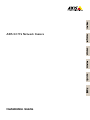 1
1
-
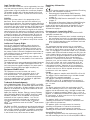 2
2
-
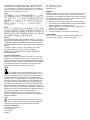 3
3
-
 4
4
-
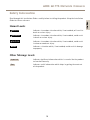 5
5
-
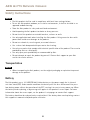 6
6
-
 7
7
-
 8
8
-
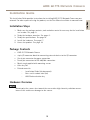 9
9
-
 10
10
-
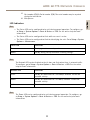 11
11
-
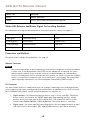 12
12
-
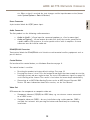 13
13
-
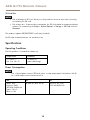 14
14
-
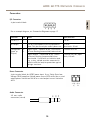 15
15
-
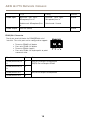 16
16
-
 17
17
-
 18
18
-
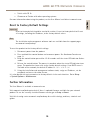 19
19
-
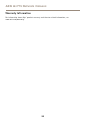 20
20
-
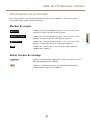 21
21
-
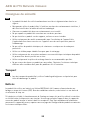 22
22
-
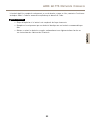 23
23
-
 24
24
-
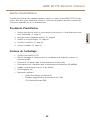 25
25
-
 26
26
-
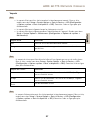 27
27
-
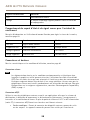 28
28
-
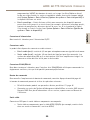 29
29
-
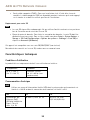 30
30
-
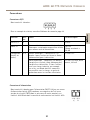 31
31
-
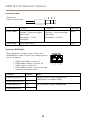 32
32
-
 33
33
-
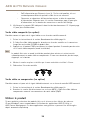 34
34
-
 35
35
-
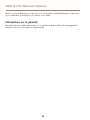 36
36
-
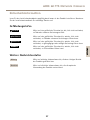 37
37
-
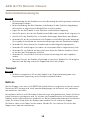 38
38
-
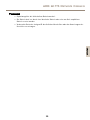 39
39
-
 40
40
-
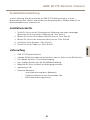 41
41
-
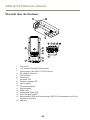 42
42
-
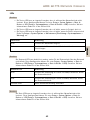 43
43
-
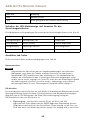 44
44
-
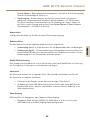 45
45
-
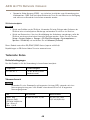 46
46
-
 47
47
-
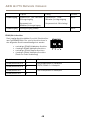 48
48
-
 49
49
-
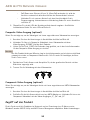 50
50
-
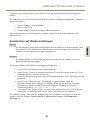 51
51
-
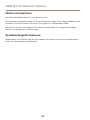 52
52
-
 53
53
-
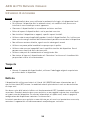 54
54
-
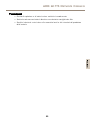 55
55
-
 56
56
-
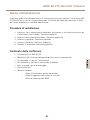 57
57
-
 58
58
-
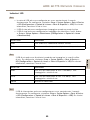 59
59
-
 60
60
-
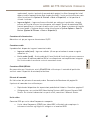 61
61
-
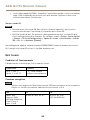 62
62
-
 63
63
-
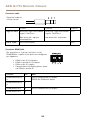 64
64
-
 65
65
-
 66
66
-
 67
67
-
 68
68
-
 69
69
-
 70
70
-
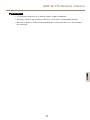 71
71
-
 72
72
-
 73
73
-
 74
74
-
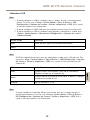 75
75
-
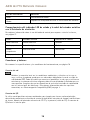 76
76
-
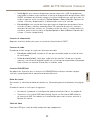 77
77
-
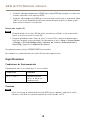 78
78
-
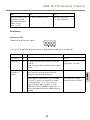 79
79
-
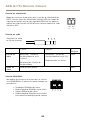 80
80
-
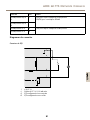 81
81
-
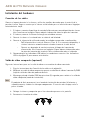 82
82
-
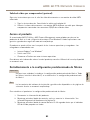 83
83
-
 84
84
-
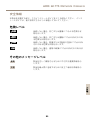 85
85
-
 86
86
-
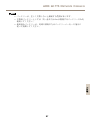 87
87
-
 88
88
-
 89
89
-
 90
90
-
 91
91
-
 92
92
-
 93
93
-
 94
94
-
 95
95
-
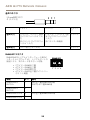 96
96
-
 97
97
-
 98
98
-
 99
99
-
 100
100
-
 101
101
-
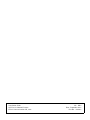 102
102
Axis Q1775 Manual de usuario
- Categoría
- Accesorios para cámaras
- Tipo
- Manual de usuario
- Este manual también es adecuado para
en otros idiomas
- français: Axis Q1775 Manuel utilisateur
- italiano: Axis Q1775 Manuale utente
- English: Axis Q1775 User manual
- Deutsch: Axis Q1775 Benutzerhandbuch
- 日本語: Axis Q1775 ユーザーマニュアル
Artículos relacionados
-
Axis M7016 Guía de instalación
-
Axis P1354 Manual de usuario
-
Axis Q1615-E MKII Guía de instalación
-
Axis P1367 Manual de usuario
-
Axis P1367-E Manual de usuario
-
Axis Q1614-E Guía de instalación
-
Axis M7011 Manual de usuario
-
Axis T93F10 Manual de usuario
-
Axis Q8665-E Manual de usuario
-
Axis Q1647 Manual de usuario